Propaganda
O DNS público do Google é um Sistema de Nome de Domínio (DNS) gratuito. É uma alternativa às configurações DNS padrão do seu ISP, que nem sempre são a opção mais rápida, e outros serviços DNS públicos, como OpenDNS ou 1.1.1.1 DNS com foco na privacidade.
Qual dessas opções otimiza melhor a velocidade da sua internet? Um DNS é melhor do que seus concorrentes? E como você pode saber se é? Continue lendo para descobrir como encontrar o DNS mais rápido e otimizar a velocidade da Internet no processo.
O que é DNS?
O Domain Name System traduz um nome de site legível por humanos em um endereço IP. Quando você insere o nome de um site na barra de endereço do navegador, o navegador envia esse nome para um Servidor dns O que é um servidor DNS e por que ele não está disponível?Um servidor DNS combina um host e nome de domínio com seu endereço IP de servidor. Quando um servidor DNS não está disponível, você não consegue acessar o URL. consulte Mais informação . O servidor DNS ajuda a rotear a solicitação para o endereço IP apropriado desse site.
Cada site possui um endereço IP. Mas o endereço IP de cada site é uma longa sequência de números e, a menos que você seja um mnemonista, não consegue se lembrar do endereço IP de cada site que deseja e precisa visitar.
Quando seu ISP configura sua conexão com a Internet, ela é definida para usar o DNS padrão do ISP. As configurações padrão de DNS do ISP não são automaticamente ruins, mas algumas são conhecidas por terem problemas de conexão e resolução de endereço de nome frequentes. Além disso, você pode usar uma das alternativas gratuitas de DNS.
Você quer um DNS rápido e estável. Para alguns, o DNS deve fornecer recursos extras de segurança e privacidade também. Para encontrar sua opção de DNS mais rápida, tente um dos seguintes testes gratuitos de velocidade de DNS. Veja como você altera suas configurações de DNS no Windows e como alterar suas configurações de DNS no Mac.

NameBench é um aplicativo portátil de código aberto (sem instalação, você pode executá-lo de uma unidade flash USB) que funciona em distribuições Windows, macOS e Linux. Ele executa um teste de benchmark de DNS em seu computador usando o histórico do navegador da Internet ou um conjunto de dados de teste padronizado. O teste de DNS do NameBench retorna as configurações de DNS mais rápidas para a sua localização e conexão atual.
Vá para o repositório de código NameBench e baixe a versão mais recente da ferramenta para o seu sistema operacional. Observe que o NameBench interrompeu o desenvolvimento em 2010, portanto, as datas de lançamento estão corretas. Como alternativa, use um dos links a seguir.
Download: NameBench para janelas | Mac OS | Linux (Tudo de graça)
Como usar o teste de DNS do NameBench
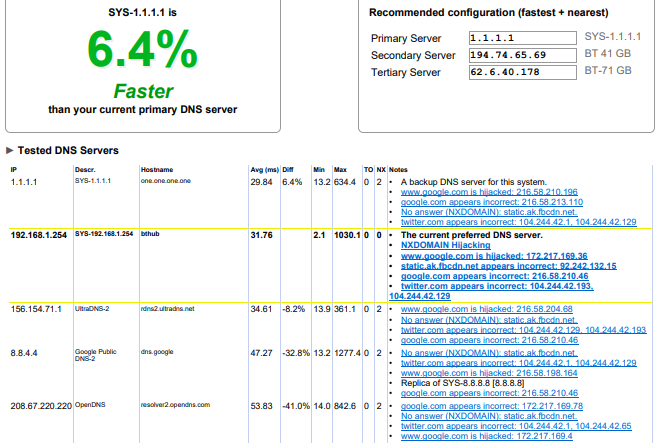
Antes de executar o NameBench, feche todos os aplicativos usando sua conexão com a Internet. Fechar programas usando uma conexão ativa pode distorcer os resultados do teste de DNS do NameBench.
Abra e extraia o NameBench. Os Nameservers que você vê são os servidores DNS que você usa atualmente. Mantenha as configurações padrão do NameBench e, em seguida, clique Iniciar Benchmark. O teste de DNS do NameBench leva de 10 a 20 minutos, então pegue uma xícara de chá e aguarde os resultados.
Depois que o teste de velocidade do DNS do NameBench for concluído, seu navegador será iniciado para mostrar seus resultados. A caixa no canto superior esquerdo mostra o servidor DNS mais rápido para sua conexão atual. Por exemplo, eu deveria mudar meu servidor DNS primário para o 1.1.1.1 focado na privacidade Como o Cloudflare DNS ajuda a resolver quatro grandes riscos de privacidade do DNSCloudflare lançou uma nova ferramenta de segurança gratuita. Veja como o Cloudflare DNS ajuda a melhorar a segurança, a privacidade e até a velocidade. consulte Mais informação . Você também pode rolar a página de resultados para ver os gráficos de comparação de teste de velocidade DNS.

A ferramenta de benchmark de velocidade de nomes de domínio da Gibson Research Corporation fornece uma análise detalhada das configurações de DNS ideais para sua conexão. Como o NameBench, você pode executar o DNS Benchmark a partir de uma unidade flash USB, sem precisar de instalação. Existe um aplicativo do Windows, mas sem suporte para macOS ou Linux.
Download: Benchmark de DNS para janelas (Sem custos)
Como usar o benchmark de DNS

Uma coisa que gosto no DNS Benchmark é a lista de DNS em constante atualização. À medida que o teste de velocidade do DNS avança, os servidores com a resposta mais rápida passam para o topo da lista.
Baixe e abra o Benchmark de DNS e selecione o Nameservers aba. Deixe o DNS Benchmark atualizar a lista e selecione Executar benchmark. A primeira execução leva apenas alguns minutos. No final da primeira execução do teste de velocidade do DNS, no entanto, o DNS Benchmark anuncia que você deve criar um lista de benchmarking de DNS personalizada para resultados de testes de DNS que refletem com precisão seu sistema, conexão e localidade. Isso ocorre porque a lista de servidores DNS padrão favorece fortemente os usuários residentes nos Estados Unidos.
A construção da lista personalizada leva “cerca de 37 minutos”. Mas o resultado fornece uma imagem muito mais clara do DNS mais rápido para o seu sistema.

À primeira vista, o DNS Jumper parece ser uma ferramenta de teste de velocidade de DNS mais básica. No entanto, depois de começar a usar o DNS Jumper, você notará que ele tem muitos recursos semelhantes ao NameBench e DNS Benchmark. Por exemplo, o DNS Jumper completa um teste de DNS mais rápido e também é um aplicativo portátil.
Com relação à velocidade do DNS, o DNS Jumper tem a opção de procurar e selecionar o “DNS mais rápido”. Uma vez que o DNS o teste de velocidade for concluído, você pode selecionar uma opção e, em seguida, usar o botão integrado "Aplicar DNS" para usá-los definições. A lista de teste de DNS Jumper tem algumas limitações e favorece os provedores de DNS baseados nos Estados Unidos.
Download: Jumper de DNS para janelas (Sem custos)
Como usar o DNS Jumper

Baixe e abra o DNS Jumper.
Primeiro, selecione seu adaptador de rede na lista suspensa. Não tem certeza de qual adaptador de rede selecionar? Na barra de pesquisa do Menu Iniciar, insira ver o status da rede e selecione a melhor correspondência. Selecione Alterar as configurações do adaptador da coluna da esquerda. Um dos adaptadores de rede terá o nome de sua conexão atual abaixo do tipo de adaptador. As conexões Wi-Fi também exibirão uma barra de recepção. Anote o nome e selecione o hardware correspondente na lista suspensa DNS Jumper.
Depois de ter a configuração de hardware correta, selecione DNS mais rápido. Uma nova janela é aberta, listando os testes de velocidade DNS disponíveis. Mantenha cada seleção marcada e, em seguida, pressione Iniciar teste de DNS. O teste de DNS Jumper não demora muito. Quando terminar, você pode usar o DNS Jumper para atualizar as configurações de DNS para sua conexão automaticamente.
Como você encontra o DNS mais rápido?
Usar uma das ferramentas de teste de velocidade de DNS acima ajudará você a descobrir as melhores configurações de DNS para sua conexão. O NameBench e o GRC DNS Benchmark oferecem os testes mais completos e darão a você a resposta mais precisa em relação à velocidade do DNS.
Para o outro lado do DNS, verifique os melhores provedores DNS dinâmicos gratuitos Os 5 melhores provedores de DNS dinâmico gratuitosUm serviço DDNS pode ajudá-lo a se conectar ao seu PC doméstico enquanto estiver em trânsito. Aqui estão os melhores provedores de DNS dinâmico gratuitos a serem considerados. consulte Mais informação .
Gavin é um escritor sênior de MUO. Ele também é o Editor e Gerente de SEO do site irmão da MakeUseOf com foco em criptografia, Blocks Decoded. Ele tem um BA (Hons) em Redação Contemporânea com Práticas de Arte Digital pilhadas nas colinas de Devon, bem como mais de uma década de experiência profissional em redação. Ele gosta de grandes quantidades de chá.

